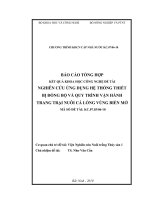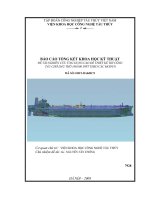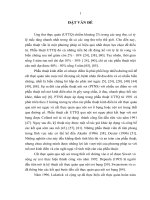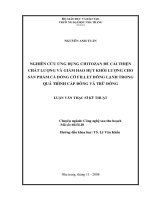nghiên cứu ứng dụng catia để thiết kế, mô phỏng và lập trình điều khiển robot
Bạn đang xem bản rút gọn của tài liệu. Xem và tải ngay bản đầy đủ của tài liệu tại đây (15.53 MB, 196 trang )
BỘ GIÁO DỤC VÀ ĐÀO TẠO
TRƯỜNG ĐẠI HỌC SƯ PHẠM KỸ THUẬT
THÀNH PHỐ HỒ CHÍ MINH
LUẬN VĂN THẠC SĨ
TRẦN NGUYỄN KIM HOÀNG
NGHIÊN CỨU ỨNG DỤNG CATIA ĐỂ THIẾT KẾ,
MÔ PHỎNG VÀ LẬP TRÌNH ĐIỀU KHIỂN ROBOT
S
K
C
0
0
3
9
6
5
1
9
3
NGÀNH: CÔNG NGHỆ CHẾ TẠO MÁY - 605204
S KC 0 0 3 7 1 1
Tp. Hồ Chí Minh, 2012
BỘ GIÁO DỤC VÀ ĐÀO TẠO
TRƢỜNG ĐẠI HỌC SƢ PHẠM KỸ THUẬT
THÀNH PHỐ HỒ CHÍ MINH
LUẬN VĂN THẠC SĨ
TRẦN NGUYỄN KIM HOÀNG
NGHIÊN CỨU ỨNG DỤNG CATIA ĐỂ THIẾT KẾ, MÔ
PHỎNG VÀ LẬP TRÌNH ĐIỀU KHIỂN ROBOT
NGÀNH: CÔNG NGHỆ CHẾ TẠO MÁY - 605204
Tp. Hồ Chí Minh, tháng 10/2012
BỘ GIÁO DỤC VÀ ĐÀO TẠO
TRƢỜNG ĐẠI HỌC SƢ PHẠM KỸ THUẬT
THÀNH PHỐ HỒ CHÍ MINH
LUẬN VĂN THẠC SĨ
TRẦN NGUYỄN KIM HOÀNG
NGHIÊN CỨU ỨNG DỤNG CATIA ĐỂ THIẾT KẾ, MÔ
PHỎNG VÀ LẬP TRÌNH ĐIỀU KHIỂN ROBOT
NGÀNH: CÔNG NGHỆ CHẾ TẠO MÁY - 605204
Hƣớng dẫn khoa học:
TS. NGUUYỄN TIỄN DŨNG
TS : LÊ HIẾU GIANG
Tp. Hồ Chí Minh, tháng 10/2012
LÝ LỊCH KHOA HỌC
I. LÝ LỊCH SƠ LƢỢC:
Họ & tên: Trần Nguyễn Kim Hoàng Giới tính: Nữ
Ngày, tháng, năm sinh: 10-03-1981 Nơi sinh: Long Thành
Quê quán: Đồng Nai
Dân tộc: Kinh
Chỗ ở riêng hoặc địa chỉ liên lạc:
Số 9, Dân Chủ, Bình Thọ, Thủ Đức
Điện thoại cơ quan:
Điện thoại nhà riêng: 0905019081
Fax:
Email:
II. QUÁ TRÌNH ĐÀO TẠO:
1. Đại học:
Hệ đào tạo: Chính quy
Thời gian đào tạo từ : 9 / 2000 đến 9 / 2005
Nơi học (trƣờng, thành phố): Đại Học Sƣ Phạm Kỹ Thuật, Tp HCM
Ngành học: Kỹ thuật công nghiệp
Tên đồ án, luận án hoặc môn thi tốt nghiệp: Matlab, Vi xử lý, Kỹ thuật số
III. QUÁ TRÌNH CÔNG TÁC CHUYÊN MÔN KỂ TỪ KHI TỐT NGHIỆP
ĐẠI HỌC:
Thời gian
2005-2008
2008-2010
2010-2012
Nơi công tác
Công việc đảm nhiệm
Trung tâm dạy nghề khu vực Long
Thành – Nhơn Trạch
Trƣờng CĐ Lý Tự Trọng và
Trƣờng TC Nghề Thủ Đức
Theo học tại Đại Học Sƣ Phạm Kỹ
Thuật Tp HCM
i
Nhân viên Phòng đào tạo
Giáo viên
Học viên
LỜI CAM ĐOAN
Tôi cam đoan đây là công trình nghiên cứu của tôi.
Các số liệu, kết quả nêu trong luận văn là trung thực và chƣa từng đƣợc ai
công bố trong bất kỳ công trình nào khác.
Tp. Hồ Chí Minh, ngày 20 tháng 9 năm 2012
(Ký tên và ghi rõ họ tên)
Trần Nguyễn Kim Hoàng
ii
LỜI CẢM ƠN
Trƣớc hết xin kính thành cảm ơn đến gia đình, những ngƣời đã sinh thành, vất
vả nuôi dƣỡng, để có thể vững bƣớc lên giảng đƣờng Đại học, rồi lại trở thành học
viên Cao học để mai sau tiếp tục xây dựng đất nƣớc. Xin chân thành cảm ơn quý
thầy cô trƣờng Đại học Sƣ phạm Kỹ thuật đã nhiệt tình giảng dạy trong suốt thời
gian học tại trƣờng. Nhất là những thầy cô khoa Cơ khí đã cung cấp cho em những
kiến thức không những trong kiến thức chuyên môn mà còn là những bài học thiết
thực hình thành nên nhân cách một con ngƣời.
Xin chân thành đặc biệt cảm ơn đến TS. Nguyễn Tiến Dũng và TS. Lê Hiếu
Giang đã hƣớng dẫn tận tình trong suốt thời gian thực hiện luận văn. Thầy đã truyền
đạt nhiều kiến thức chuyên môn, những kinh nghiệm quý báo thực hiện đề tài trong
quá trình tìm hiểu, nghiên cứu luận văn.
Xin cảm ơn đến KS. Võ Ngọc Sanh đã giúp đỡ, chỉ bảo những kiến thức, kinh
nghiệm trong quá trình thực hiện đề tài. Xin chân thành cảm ơn đến Công ty TNHH
Cơ khí AECADCAM đã cung cấp thông số và tài liệu thực tế mô phỏng dây chuyền
xe hơi để thực hiện luận văn đƣợc dễ dàng hơn.
Xin chân thành cảm ơn đến những bạn cùng lớp đã có những ý kiến đóng góp,
hỗ trợ phƣơng tiện thực hiện luận văn và những lời động viên nhau trong suốt quá
trình thực hiện đề tài.
Một lần nữa xin cảm ơn tất cả!
Tp. HCM, tháng 10 năm 2012
Ngƣời thực hiện
Trần Nguyễn Kim Hoàng
iii
ABSTRACT
This paper presents the application of DELMIA technology allows to control
robot processes, to provide greater accuracy in the trajectory motion and cycle time
prediction. The DELMIA was designed to simplify the programming and simulate
robotic assembly lines in manufacturing. This application enables companies to
perfect their assembly lines reducing scrap that would be acquired from error in
processes. Robotics simulation allows us to look at many different layout options
and to quickly analyze where new equipment can be placed in relation to the robots
to make sure there are no collisions. Robotic simulation plays a key role in
automotive assembly line to ensure a working and an optimized process with
reduced cost and time to manufacture, and in ensuring the inclusion of the
production of a new vehicle or variant on the existing assembly line without
disrupting the current production.
TÓM TẮT LUẬN VĂN
Luận văn đề cập đến việc ứng dụng công nghệ DELMIA cho phép điều khiển
quy trình robot, thiết lập quỹ đạo chuyển động và chu kỳ thời gian thật để thực hiện
quy trình đó một cách chính xác nhất. DELMIA đƣợc thiết kế để đơn giản hóa việc
lập trình robot và mô phỏng các dây chuyền lắp ráp trong sản xuất. Ứng dụng này
giúp các công ty hoàn thiện dây chuyền lắp ráp của họ, giảm thiểu lãng phí, phát
hiện đƣợc từ lỗi kỹ thuật trong quy trình sản xuất. Quá trình mô phỏng robot cho
phép chúng ta có nhiều phƣơng án khác nhau và phân tích một cách nhanh chóng
hƣớng bố trí thiết bị với các robot để đảm bảo không có va chạm. Ứng dụng mô
phỏng robot đóng vai trò quan trọng trong dây chuyền lắp ráp ô tô để đảm bảo một
quá trình làm việc và tối ƣu với việc giảm chi phí và thời gian sản xuất, và đảm bảo
tổng thể của công đoạn sản xuất mới hoặc sự thay đổi trên dây chuyền lắp mà
không làm gián đoạn sản xuất hiện tại.
iv
MỤC LỤC
Trang tựa
TRANG
Quyết định giao đề tài
Lý lịch cá nhân .............................................................................................................. i
Lời cam đoan ................................................................................................................ ii
Cảm tạ ......................................................................................................................... iii
Tóm tắt ........................................................................................................................ iv
Mục lục ........................................................................................................................ v
Danh sách các chữ viết tắt ........................................................................................... ix
Danh sách các hình ....................................................................................................... x
Danh sách các bảng ................................................................................................. xviii
Chƣơng 1 ................................................................................................................ 1
TỔNG QUAN ......................................................................................................... 1
1.1. Tổng quan chung về lĩnh vực nghiên cứu, các kết quả nghiên cứu trong và
ngoài nƣớc đã công bố. ............................................................................................... 1
1.1.1. Kỹ thuật mô phỏng Robot .................................................................... 1
1.1.2. Chức năng chính Delmia ...................................................................... 5
1.1.3. Ƣu điểm sử dụng DELMIA ................................................................. 5
1.1.4. Ƣu điểm CATIA so với các phần mềm khác. ....................................... 5
1.1.5. Các kết quả nghiên cứu trong và ngoài nƣớc ........................................ 9
1.2. Mục đích của đề tài. ........................................................................................ 14
1.3. Nhiệm vụ của đề tài và giới hạn đề tài. ......................................................... 14
1.4. Phƣơng pháp nghiên cứu. ............................................................................... 14
Chƣơng 2 ............................................................................................................. 16
CƠ SỞ LÝ THUYẾT ............................................................................................ 16
2.1. Một số khái niệm về robot công nghiệp ........................................................ 16
2.1.1. Bậc tự do của robot ............................................................................ 16
2.1.2. Hệ tọa độ ........................................................................................... 16
2.1.3. Trƣờng công tác của robot ................................................................. 17
2.2. Phân loại robot công nghiệp ........................................................................... 17
2.2.1. Phân loại theo kết cấu ........................................................................ 17
2.2.2. Phân loại theo hệ thống truyền động .................................................. 18
2.2.3. Phân loại theo ứng dụng..................................................................... 19
2.2.4. Phân loại theo cách thức và đặc trƣng phƣơng pháp điều khiển.......... 19
v
2.2.5. Ứng dụng robot công nghiệp trong sản xuất ....................................... 19
2.3. Ngôn ngữ lập trình điều khiển robot.............................................................. 19
2.3.1. Lập trình kiểu “dạy – học” ................................................................. 19
2.3.2. Dùng các ngôn ngữ lập trình .............................................................. 20
2.3.3. Ngôn ngữ lập trình theo nhiệm vụ ...................................................... 21
2.4. Phƣơng pháp điều khiển robot ....................................................................... 21
2.4.1. Điều khiển tỉ lệ sai lệch (PE - Propotional Errror) .............................. 21
2.4.2. Điều khiển tỉ lệ đạo hàm (PD - Propotional Derivative) ..................... 21
2.4.3. Điều khiển tỉ lệ - tích phân - đạo hàm ................................................ 22
2.4.4. Điều khiển vị trí mỗi khớp ................................................................. 22
2.4.5. Hàm truyền chuyển động của mỗi khớp động .................................... 22
Chƣơng 3 .............................................................................................................. 23
ỨNG DỤNG PHẦN MỀM CATIATHIẾT KẾ VÀ MÔ HÌNH HÓA HÌNH HỌC
ROBOT ................................................................................................................. 23
3.1. Thiết lập mô hình đế robot ............................................................................. 24
3.2. Thiết lập mô hình 3D cho Link 1 ................................................................... 35
3.3. Thiết lập mô hình 3D cho Link 2 ................................................................... 38
3.4. Thiết lập mô hình 3D cho Link 3 ................................................................... 42
3.5. Thiết lập mô hình 3D cho Link 4 ................................................................... 46
3.6. Thiết lập mô hình 3D cho Link 5 ................................................................... 49
3.7. Thiết lập mô hình 3D cho cơ cấu kẹp ............................................................ 52
3.7.1. Thiết kế chi tiết 1 cơ cấu kẹp ............................................................. 52
3.7.2. Thiết kế chi tiết 2 cơ cấu kẹp ............................................................. 53
3.7.3. Thiết kế chi tiết 3 cơ cấu kẹp ............................................................. 55
3.7.4. Thiết kế chi tiết 4 cơ cấu kẹp ............................................................. 56
3.7.5. Thiết kế chi tiết 5 cơ cấu kẹp ............................................................. 58
3.8. Thiết lập mô hình 3D cho các động cơ trên các Link ................................... 58
Chƣơng 4 .............................................................................................................. 63
MÔ PHỎNG ĐỘNG HỌC CHO ROBOT ............................................................. 63
4.1. Ứng dụng môi trƣờng Asembly lắp ráp robot ............................................... 63
4.1.1. Lắp ráp các động cơ lên các khâu....................................................... 63
4.1.2. Lắp ráp các chi tiết của cơ cấu kẹp ..................................................... 67
4.2. Mô phỏng động học trong môi trƣờng DMU Kinematics ............................ 71
4.2.1. Nhập thiết bị vào môi Trƣờng DMU Kinematics ............................... 71
4.2.2. Tạo các khớp chuyển động cho các khâu ........................................... 72
vi
4.3. Thiết lập qui luật chuyển động cho các khâu ................................................ 75
4.3.1. Tạo qui luật chuyển động cho các động cơ 1 ...................................... 75
4.3.2. Mô phỏng Edubot theo một qui luật định sẵn ..................................... 77
4.3.3. Tạo mô phỏng động học cho Edubot .................................................. 78
4.3.4. Tạo Video mô phỏng chuyển động .................................................... 80
Chƣơng 5 .............................................................................................................. 81
PHƢƠNG PHÁP LẬP TRÌNH ĐIỀU KHIỂN ROBOT ........................................ 81
5.1. Tổng quan về module DELMIA .................................................................... 81
5.1.1. Giới thiệu môi trƣờng Device Building .............................................. 81
5.1.2. Giới thiệu môi trƣờng Device Building .............................................. 82
5.1.3. Giới thiệu Device Task Definition ..................................................... 83
5.1.4. Giới thiệu môi trƣờng Device Task Definition ................................... 83
5.1.5. Môi trƣờng DPM Process Definition.................................................. 85
5.1.6. DPM Process and Resource Definition .............................................. 86
5.1.7. Môi trƣờng Robot Offline Programming ............................................ 88
5.2. Phƣơng pháp điều khiển hệ robot bằng DELMIA ........................................ 93
5.2.1. Xây dựng thiết bị cho Robot .............................................................. 93
5.2.2. Định vị trí Home cho Robot (Home Positions) ................................... 94
5.2.3. Định vùng giới hạn hoạt động của các khớp của robot ....................... 95
5.2.4. Định nghĩa Frames Of Interests cho Robot. ........................................ 96
5.2.5. Thiết lập Frames Of Interest cho cơ cấu kẹp. ..................................... 97
5.2.6. Tạo bộ điều khiển cho robot............................................................... 99
5.3. Lập trình điều khiển robot trong môi trƣờng Device Task Definition ...... 102
5.3.1. Nhập robot và sản phẩm vào môi trƣờng mô phỏng ......................... 102
5.3.2. Gắn thiết bị tay kẹp lên Robot .......................................................... 103
5.3.3. Lập trình sử dụng phƣơng pháp “Teach” .......................................... 105
5.4. Mô phỏng, điều khiển phối hợp hai robot ................................................... 113
5.4.1. Tạo thƣ viện cho Robot .................................................................... 113
5.4.2. Quản lý tín hiệu IOs cho Robot ........................................................ 116
5.4.3. Tạo hoạt động chờ ........................................................................... 117
5.4.4. Liên kết hoạt động của robot ............................................................ 119
5.4.5. Điều chỉnh thời gian hoạt động của các robot ................................... 120
5.4.6. Mô phỏng nhiệm vụ của robot 1 và robot 2. ..................................... 121
Chƣơng 6 ............................................................................................................ 122
vii
THIẾT KẾ, MÔ PHỎNG VÀ LẬP TRÌNH ĐIỀU KHIỂN ROBOT TRONG
CÔNG NGHIỆP .................................................................................................. 122
6.1. Lập trình, mô phỏng một Robot hàn ............................................................ 123
6.1.1. Chuẩn bị vật tƣ cần hàn: .................................................................. 123
6.1.2. Chọn robot công nghiệp thực hiện quá trình hàn .............................. 124
6.1.3. Chọn giá đỡ và gá đặt robot ........................................................... 125
6.1.4. Nhập sản phẩm hàn vào vùng không gian giá đỡ và robot ................ 126
6.1.5. Lắp ráp thiết bị súng hàn vào cơ cấu cánh tay robot ......................... 126
6.1.6. Phƣơng pháp lập trình “Dạy học” cho robot hàn .............................. 128
6.1.7. Xuất chƣơng trình điều khiển robot.................................................. 135
6.2. Điều khiển hai robot công nghiệp ................................................................ 136
6.2.1. Chọn các loại robot công nghiệp ...................................................... 137
6.2.2. Chọn và lắp thiết bị hàn lên robot .................................................... 137
6.2.3. Nhập sản phẩm hàn vào vùng không gian robot hàn ........................ 138
6.2.4. Tạo liên kết thực hiện và trình tự điều khiển robot ........................... 139
6.2.5. Lập trình bằng phƣơng pháp “Teach” cho robot ............................... 140
6.2.6. Kiểm tra tầm với của robot .............................................................. 141
6.2.7. Kiểm tra vùng không gian hoạt động robot ...................................... 142
6.2.8. Công cụ tìm vị trí đặt robot tối ƣu .................................................... 143
6.2.9. Công cụ phân tích va chạm tự động ................................................. 145
6.2.10.
Xuất chƣơng trình điều khiển robot .............................................. 149
6.2.11.
Nhập một chƣơng trình có sẵn để điều khiển robot. ...................... 150
6.3. Điều khiển bốn robot công nghiệp trong dây chuyền hàn xe hơi .............. 151
6.3.1. Nhập sản phẩm vào môi trƣờng làm việc ......................................... 152
6.3.2. Chọn robot công nghiệp ................................................................... 153
6.3.3. Gắn thiết bị hàn cho robot ................................................................ 154
6.3.4. Thiết lập quỹ đạo đƣờng hàn cho các robot: ..................................... 156
6.3.5. Liên kết hoạt động của 4 robot hàn .................................................. 163
Chƣơng 7 ............................................................................................................ 170
KẾT LUẬN ......................................................................................................... 170
TÀI LIỆU THAM KHẢO ................................................................................... 172
PHỤ LỤC ........................................................................................................... 173
viii
DANH SÁCH CHỮ VIẾT TẮT/KÝ HIỆU KHOA HỌC
ix
DANH SÁCH CÁC HÌNH
Hình 1.1: Các chức năng, ứng dụng phần mềm Catia ......................................................... 3
Hình 1.2: Ứng dụng ROBOTIC thiết kế, lập trình tay máy công nghiệp ............................. 3
Hình 1.3: Mô phỏng hệ thống robot ................................................................................... 6
Hình 1.4: Mô phỏng cơ cấu gấp robot bằng Microsoft RDS tích hợp SolidWorks .............. 7
Hình 1.5: Điều khiển robot hàn trên Catia ......................................................................... 9
Hình 1.6: Dây chuyền sản xuất mô phỏng trên DELMIA ................................................. 12
Hình 1.7: Quản lý quy trình đóng tàu bằng DELMIA....................................................... 13
Hình 2.1: Hệ tọa độ suy rộng của robot ........................................................................... 16
Hình 2.2: Quy tắc bàn tay phải ........................................................................................ 16
Hình 2.3: Biểu diễn đường công tác của robot ................................................................. 17
Hình 2.4:Robot kiểu tọa độ đề các ................................................................................... 17
Hình 2.5:Robot kiểu tọa độ trụ ........................................................................................ 18
Hình 2.6:Robot kiểu tọa độ cầu ....................................................................................... 18
Hình 2.7:Robot hoạt động theo hệ tọa độ góc ................................................................. 18
Hình 2.8:Robot kiểu SCARA ............................................................................................ 18
Hình 3.1: Hình Robot EduBot 100 .................................................................................. 23
Hình 3.2:Kích thước giữa các khâu robot EduBot ........................................................... 23
Hình 3.3: Hình chiếu bằng robot EduBot......................................................................... 24
Hình 3.4: Kích thước đế robot ......................................................................................... 24
Hình 3.5: Vẽ biên dạng đế robot ...................................................................................... 24
Hình 3.6: Vẽ hình khối biên dạng đế robot ...................................................................... 24
Hình 3.7: Vẽ biên dạng lỗ ................................................................................................ 25
Hình 3.8: Tạo lỗ sâu cho đế............................................................................................. 25
Hình 3.9: Vẽ các lỗ còn lại .............................................................................................. 25
Hình 3.10: Thực hiện phép cộng đế và các lỗ .................................................................. 26
Hình 3.11: Vẽ hình khối bên trên đế robot ....................................................................... 26
Hình 3.12: Cộng hai chi tiết với nhau .............................................................................. 27
Hình 3.13: Vẽ hình khối chi tiết tiếp theo ......................................................................... 27
Hình 3.14: Cộng hai chi tiết với nhau .............................................................................. 28
Hình 3.15: Tạo lỗ ............................................................................................................ 28
Hình 3.16: Vẽ một mặt phẳng chuẩn................................................................................ 29
Hình 3.17: Vẽ khối trên mặt phẳng chuẩn........................................................................ 29
Hình 3.18: Vẽ khối trên mặt phẳng chuẩn tiếp theo ......................................................... 30
Hình 3.19: Vẽ các Socket cho cổng COM ........................................................................ 31
Hình 3.20: Vẽ đai ốc định vị cổng COM .......................................................................... 32
Hình 3.21: Vẽ đai ốc định vị cổng COM còn lại............................................................... 32
Hình 3.22: Vẽ Socket cho cổng RS232 ............................................................................. 32
Hình 3.23: Socket cung cấp nguồn cho Robot .................................................................. 33
Hình 3.24: Vẽ Socket 3 chân............................................................................................ 34
Hình 3.25: Vẽ lỗ ren ........................................................................................................ 34
Hình 3.26: Vẽ lỗ ren ........................................................................................................ 35
Hình 3.27: Trừ hai chi tiết ............................................................................................... 35
Hình 3.28: Bo góc một số cạnh sắc.................................................................................. 35
Hình 3.29: Vẽ biên dạng Link 1 ....................................................................................... 35
Hình 3.30: Vẽ hình khối Link 1 ........................................................................................ 36
Hình 3.31: Vẽ biên dạng .................................................................................................. 36
Hình 3.32: Vẽ hình khối................................................................................................... 36
Hình 3.33: Vẽ khớp quay ................................................................................................. 37
Hình 3.34: Vẽ một đường chuẩn ...................................................................................... 37
Hình 3.35: Vẽ biên dạng .................................................................................................. 37
x
Hình 3.36: Vẽ hình biên dạng .......................................................................................... 37
Hình 3.37: Bo góc ........................................................................................................... 38
Hình 3.38: Vẽ biên dạng Link 2 ....................................................................................... 38
Hình 3.39: Vẽ hình khối biên dạng .................................................................................. 38
Hình 3.40: Tạo độ nghiêng cho khối ................................................................................ 39
Hình 3.41: Vẽ biên dạng .................................................................................................. 39
Hình 3.42: Vẽ hình khối biên dạng .................................................................................. 39
Hình 3.43: Vẽ biên dạng .................................................................................................. 39
Hình 3.44: Vẽ hình khối biên dạng .................................................................................. 40
Hình 3.45: Trừ các khối với nhau .................................................................................... 40
Hình 3.46: Vẽ biên dạng .................................................................................................. 40
Hình 3.47: Vẽ hình khối biên dạng .................................................................................. 41
Hình 3.48: Vẽ lỗ khớp quay ............................................................................................. 41
Hình 3.49: Bo tròn một số cạnh sắc ................................................................................. 42
Hình 3.50: Vẽ biên dạng Link 3 ....................................................................................... 42
Hình 3.51: Vẽ hình khối biên dạng Link 3 ........................................................................ 42
Hình 3.52: Vẽ biên dạng khớp quay ................................................................................. 43
Hình 3.53: Vẽ hình khối khớp quay.................................................................................. 43
Hình 3.54: Vẽ biên dạng .................................................................................................. 43
Hình 3.55: Vẽ hình khối................................................................................................... 44
Hình 3.56: Kết nối khối ................................................................................................... 44
Hình 3.57: Vẽ biên dạng .................................................................................................. 44
Hình 3.58: Vẽ hình khối................................................................................................... 44
Hình 3.59: Vẽ biên dạng lỗ .............................................................................................. 45
Hình 3.60: Vẽ lỗ .............................................................................................................. 45
Hình 3.61: Trừ hai chi tiết được lỗ chi tiết ....................................................................... 45
Hình 3.62: Kết nối Body với Partbody ............................................................................. 45
Hình 3.63: Vẽ biên dạng Link 4 ....................................................................................... 46
Hình 3.64: Vẽ hình khối Link 4 ........................................................................................ 46
Hình 3.65: Vẽ biên dạng hình tròn................................................................................... 46
Hình 3.66: Vẽ hình khối hình tròn ................................................................................... 46
Hình 3.67: Kết nối solid vừa tạo ...................................................................................... 47
Hình 3.68: Vẽ biên dạng .................................................................................................. 47
Hình 3.69: Vẽ hình khối................................................................................................... 47
Hình 3.70: Kết nối chi tiết ............................................................................................... 47
Hình 3.71: Bo cạnh ......................................................................................................... 48
Hình 3.72: Vẽ biên dạng .................................................................................................. 48
Hình 3.73: Vẽ hình khối................................................................................................... 48
Hình 3.74: Vẽ lỗ .............................................................................................................. 48
Hình 3.75: Vẽ bốn lỗ ....................................................................................................... 49
Hình 3.76: Trừ các chi tiết được biên dạng lỗ.................................................................. 49
Hình 3.77: Chi tiết đạt được ............................................................................................ 49
Hình 3.78: Vẽ biên dạng cho Link 5................................................................................. 49
Hình 3.79: Vẽ biên dạng cho Link 5................................................................................. 50
Hình 3.80: Vẽ mặt phẳng chuẩn ...................................................................................... 50
Hình 3.81: Vẽ lỗ trên mặt phẳng chuẩn ........................................................................... 50
Hình 3.82: Vẽ lỗ đối xứng................................................................................................ 50
Hình 3.83: Trừ các chi tiết được biên dạng lỗ.................................................................. 51
Hình 3.84: Vẽ biên dạng tròn .......................................................................................... 51
Hình 3.85: Vẽ hình khối biên dạng tròn ........................................................................... 51
Hình 3.86: Cộng hai chi tiết ............................................................................................ 51
Hình 3.87: Vẽ biên dạng chữ nhật ................................................................................... 51
xi
Hình 3.88: Vẽ hình khối biên dạng chữ nhật .................................................................... 52
Hình 3.89: Trừ hai chi tiết ............................................................................................... 52
Hình 3.90: Chi tiết cuối cùng........................................................................................... 52
Hình 3.91: Biên dạng tay kẹp .......................................................................................... 52
Hình 3.92: Vẽ hình khối tay kẹp....................................................................................... 53
Hình 3.93: Bo tròn chi tiết 1 ............................................................................................ 53
Hình 3.94: Vẽ biên dạng chi tiết 2 ................................................................................... 53
Hình 3.95: Vẽ hình khối chi tiết 2 .................................................................................... 53
Hình 3.96: Vẽ biên dạng tròn .......................................................................................... 54
Hình 3.97: Vẽ hình khối dạng tròn................................................................................... 54
Hình 3.98: Cộng hai chi tiết ............................................................................................ 54
Hình 3.99: Bo tròn chi tiết ............................................................................................... 54
Hình 3.100: Vẽ biên dạng lỗ ............................................................................................ 55
Hình 3.101: Tạo lỗ .......................................................................................................... 55
Hình 3.102: Vẽ biên dạng chi tiết 3 ................................................................................. 55
Hình 3.103: Vẽ hình khối chi tiết 3 .................................................................................. 55
Hình 3.104: Vẽ biên dạng lỗ ............................................................................................ 56
Hình 3.105: Tạo lỗ .......................................................................................................... 56
Hình 3.106: Trừ hai chi tiết được hai lỗ .......................................................................... 56
Hình 3.107: Vẽ biên dạng chi tiết 4 ................................................................................. 56
Hình 3.108: Vẽ hình khối chi tiết 4 .................................................................................. 57
Hình 3.109: Vẽ biên dạng lỗ ............................................................................................ 57
Hình 3.110: Tạo lỗ .......................................................................................................... 57
Hình 3.111: Trừ hai chi tiết được hai lỗ .......................................................................... 57
Hình 3.112: Vẽ biên dạng chi tiết 4 ................................................................................. 58
Hình 3.113: Vẽ hình khối chi tiết 4 .................................................................................. 58
Hình 3.114: Bo một số cạnh ............................................................................................ 58
Hình 3.115: Vẽ biên dạng động cơ 1................................................................................ 59
Hình 3.116: Vẽ hình khối động cơ 1 ................................................................................ 59
Hình 3.117: Bo góc các cạnh........................................................................................... 59
Hình 3.118: Vẽ biên dạng lỗ ............................................................................................ 60
Hình 3.119: Tạo lỗ .......................................................................................................... 60
Hình 3.120: Vẽ biên dạng động cơ 2................................................................................ 60
Hình 3.121: Vẽ hình khối động cơ 2 ................................................................................ 60
Hình 3.122: Bo góc các cạnh........................................................................................... 61
Hình 3.123: Vẽ biên dạng lỗ ............................................................................................ 61
Hình 3.124: Tạo lỗ .......................................................................................................... 61
Hình 3.125: Tạo bốn lỗ đối xứng ..................................................................................... 61
Hình 3.126: Động cơ 1 .................................................................................................... 62
Hình 3.127: Động cơ 2 .................................................................................................... 62
Hình 3.128: Động cơ 3 .................................................................................................... 62
Hình 4.1: Môi trường Assembly để lắp ráp ...................................................................... 63
Hình 4.2: Cây thư mục .................................................................................................... 64
Hình 4.3: Thư mục các chi tiết cần lắp ráp ...................................................................... 64
Hình 4.4: Load chi tiết vào mơi trường lắp ráp ............................................................... 64
Hình 4.5: Load chi tiết vào mơi trường lắp ráp ............................................................... 64
Hình 4.6: Cố định chi tiết ................................................................................................ 65
Hình 4.7: Chọn hai bề mặt lắp ráp .................................................................................. 65
Hình 4.8: Chọn hai đường tâm lắp ráp ............................................................................ 65
Hình 4.9: Lắp ráp động cơ tiếp theo ................................................................................ 65
Hình 4.10: Kết quả lắp ráp .............................................................................................. 66
Hình 4.11: Lắp bulông vào lỗ bulông .............................................................................. 66
xii
Hình 4.12: Motor 2 lắp vào Link1 ................................................................................... 66
Hình 4.13: Lắp Motor3 và Motor4 vào Link3 .................................................................. 67
Hình 4.14: Lắp Motor5 vào Link4 ................................................................................... 67
Hình 4.15: Cây thư mục Load các chi tiết của cơ cấu kẹp ................................................ 67
Hình 4.16: Thư mục các chi tiết cơ cấu kẹp ..................................................................... 68
Hình 4.17: Các chi tiết trong môi trường lắp ráp............................................................. 68
Hình 4.18: Kết quả lắp ráp tay kẹp .................................................................................. 68
Hình 4.19: Chọn biên dạng trên tay kẹp .......................................................................... 69
Hình 4.20: Thư mục khớp quay thứ nhất .......................................................................... 69
Hình 4.21: Kết quả chọn các khớp quay .......................................................................... 69
Hình 4.22: Chọn hàm toán .............................................................................................. 70
Hình 4.23: Công thức tạo luật di chuyển cho khớp .......................................................... 70
Hình 4.24: Công thức tạo luật di chuyển cho khớp tiếp theo ............................................ 70
Hình 4.25: Kết quả sau khi chọn...................................................................................... 71
Hình 4.26: Hộp thoại mô phỏng ...................................................................................... 71
Hình 4.27: Load các khâu vào môi Trường DMU Kinematics .......................................... 71
Hình 4.28: Thư mục các chi tiết cần Load vào rắp ráp .................................................... 72
Hình 4.29: Di chuyển các khâu........................................................................................ 72
Hình 4.30: Tạo cơ cấu máy ............................................................................................. 73
Hình 4.31: Cố định chi tiết làm chuẩn ............................................................................. 73
Hình 4.32: Tạo khớp quay thứ nhất ................................................................................. 74
Hình 4.33: Chọn đường tâm và hai mặt phẳng ................................................................ 74
Hình 4.34: Cây thư mục tạo khớp quay............................................................................ 74
Hình 4.35: Cây thư mục tạo khớp quay robot .................................................................. 75
Hình 4.36: Qui luật chuyển động động cơ 1..................................................................... 75
Hình 4.37: Kết nối luật chuyển động vừa tạo với động cơ 1 ............................................. 76
Hình 4.38: Cây thư mục tạo luật chuyển động của động cơ 1 .......................................... 76
Hình 4.39: Biểu đồ qui luật chuyển động ......................................................................... 76
Hình 4.40: Thư mục luật chuyển động ............................................................................. 77
Hình 4.41: Biểu đồ của luật chuyển động ........................................................................ 77
Hình 4.42: Hộp thoại giới hạn các chuyển động .............................................................. 77
Hình 4.43: Mô phỏng động học ....................................................................................... 78
Hình 4.44: Tạo file mô phỏng .......................................................................................... 78
Hình 4.45: Chọn kiểu mô phỏng ...................................................................................... 79
Hình 4.46: Insert lại quá trình mô phỏng ......................................................................... 79
Hình 4.47: Thư mục mô phỏng ........................................................................................ 79
Hình 4.48: Tạo Video mô phỏng ...................................................................................... 80
Hình 4.49: Hộp thoại Video mô phỏng ............................................................................ 80
Hình 4.50: Đặt tên mô phỏng .......................................................................................... 80
Hình 4.51: Video tiến hành mô phỏng ............................................................................. 80
Hình 5.1: Môi trường DELMIA ....................................................................................... 81
Hình 5.2: Cách vào môi trường Device Building ............................................................. 82
Hình 5.3: Thanh công cụ Device Building Toolbar .......................................................... 82
Hình 5.4: Thanh công cụ Device Attributes Toolbar ........................................................ 82
Hình 5.5: Thanh công cụ Device Analysis (Jog) Toolbar ................................................. 82
Hình 5.6: Thanh công cụ Frame of Interest Toolbar ........................................................ 83
Hình 5.7: Thanh công cụ Measure Toolbar ..................................................................... 83
Hình 5.8: Thanh công cụ Resource Device Toolbar ......................................................... 83
Hình 5.9: Cách vào môi trường Device Task Definition ................................................... 84
Hình 5.10: Thanh công cụ Tag Toolbar ........................................................................... 84
Hình 5.11: Thanh công cụ Sequence Toolbar .................................................................. 84
Hình 5.12: Thanh công cụ Robot Management Toolbar ................................................... 84
xiii
Hình 5.13: Thanh công cụ Action Library Toolbars ......................................................... 84
Hình 5.14: Thanh công cụ Activity Management Toolbars ............................................... 84
Hình 5.15: Thanh công cụ Data Views Toolbar ............................................................... 85
Hình 5.16: Thanh công cụ PPR Tools Toolbar ................................................................ 85
Hình 5.17: Thanh công cụ Simulation Tools Toolbar ....................................................... 85
Hình 5.18: Thanh công cụ Action Composer Toolbar ...................................................... 85
Hình 5.19: Thanh công cụ Robot Controller Toolbar....................................................... 85
Hình 5.20: Cách vào môi trường DPM Process Definition .............................................. 86
Hình 5.21: Thanh công cụ Activity Management Toolbar ................................................ 86
Hình 5.22: Thanh công cụ PPR Tools Toolbar ................................................................ 86
Hình 5.23: Thanh công cụ Data Views Toolbar ............................................................... 86
Hình 5.24: Cách vào môi trường DPM Process and Resource Definition ........................ 87
Hình 5.25: Thanh công cụ Link Management Sub-toolbar ............................................... 87
Hình 5.26: Thanh công cụ Product Management Sub-toolbar ......................................... 87
Hình 5.27: Thanh công cụ Logical Activities Creation Toolbar ....................................... 88
Hình 5.28: Thanh công cụ Process Library Creation Toolbar ......................................... 88
Hình 5.29: Cách vào môi trường Robot Offline Programming ......................................... 88
Hình 5.30: Hộp thoại Downloading Option ..................................................................... 89
Hình 5.31: Hộp thoại User Input Required ...................................................................... 89
Hình 5.32: Hộp thoại Robot Program.............................................................................. 90
Hình 5.33: Hộp thoại yêu cầu chọn ví trí ngôn ngữ robot ................................................ 91
Hình 5.34: Thông tin lỗi khi Upload chương trình ........................................................... 91
Hình 5.35: Hộp thoại Select Translator Jar File .............................................................. 92
Hình 5.36: Hộp thoại Uploading Method ........................................................................ 92
Hình 5.37: Hộp thoại Uploading Method chọn Part Coordinates .................................... 92
Hình 5.38: Chương trình của Robot ................................................................................ 93
Hình 5.39: Cách Insert Robot vào môi trường ................................................................. 93
Hình 5.40: Robot khi đã Insert vào môi trường ................................................................ 94
Hình 5.41: Hộp thoại Home Position Viewer ................................................................... 94
Hình 5.42: Hộp thoại Home Position Editor .................................................................... 94
Hình 5.43: Tên vị trí Home trong Home Position Viewer ................................................. 95
Hình 5.44: Hộp thoại Modify Command Limits .............................................................. 95
Hình 5.45: Frames of Interests vào Link5_Chot............................................................... 96
Hình 5.46: Hộp thoại Define Plane và Frame Type ......................................................... 96
Hình 5.47: Điều chỉnh Vị trí Frame ................................................................................. 97
Hình 5.48: Frame đã được xác nhận ............................................................................... 97
Hình 5.49: Design1 của robot ở Link5_ Chot .................................................................. 97
Hình 5.50: Frame cho chi tiết kẹp ................................................................................... 97
Hình 5.51: Hộp thoại Define Plane và Frame Type ......................................................... 98
Hình 5.52: Tool1 đã được gắn lên chi tiết kẹp ................................................................. 98
Hình 5.53: Hộp thoại Frame Type cho Base .................................................................... 98
Hình 5.54: Base xác nhận trong câu thư mục PPR .......................................................... 99
Hình 5.55: Thuộc tính Inverse Kinematic ........................................................................ 99
Hình 5.56: Tab Configuration của Inverse Kinematic .................................................... 100
Hình 5.57: Actuator Space của Inverse Kinematic ......................................................... 100
Hình 5.58: Tab Solver Attributes của Inverse Kinematic ................................................ 101
Hình 5.59: Bộ điều khiển cho Robot trong cây thư mục PPR ......................................... 101
Hình 5.60: Hộp thoại Jog .............................................................................................. 102
Hình 5.61: Thanh Compass ........................................................................................... 102
Hình 5.62: Mô hình 3D xuất hiện trong vùng Geometry ................................................ 103
Hình 5.63: Robot được Load vào vùng đồ họa ............................................................... 103
Hình 5.64: Hộp thoại robot Dressup.............................................................................. 103
xiv
Hình 5.65: Hộp thoại Robot Dressup khi có thông tin .................................................... 105
Hình 5.66: Thiết bị và Robot được gắn với nhau............................................................ 105
Hình 5.67: Kết quả khi gắn thiết bị cho robot 2 ............................................................. 105
Hình 5.68: Hộp thoại Teach .......................................................................................... 106
Hình 5.69: Thực hiện dạy cho Robot ............................................................................. 106
Hình 5.70: Hộp thoại Parameter for Compass Manipulation ......................................... 106
Hình 5.71: Hộp thoại Teach khi Insert vị trí đầu tiên ..................................................... 107
Hình 5.72: Command.4 vượt quá giới hạn ..................................................................... 108
Hình 5.73: Chọn Posture_2 trong hộp thoại Jog............................................................ 108
Hình 5.74: Kết quả Teach cho robot .............................................................................. 109
Hình 5.75: Hộp thoại Option ......................................................................................... 109
Hình 5.76: Chọn Retract sau hoạt động Operation.4 ..................................................... 109
Hình 5.77: Khi mở cơ cấu kẹp ....................................................................................... 110
Hình 5.78: Khi đóng cơ cấu kẹp .................................................................................... 110
Hình 5.79: Hộp thoại Option ......................................................................................... 110
Hình 5.80: Hộp thoại Actions Configuration ................................................................. 111
Hình 5.81: Xác định sản phẩm kẹp cho hoạt động Pick ................................................. 111
Hình 5.82: Chương trình hoạt động ............................................................................... 112
Hình 5.83: Chương trình cho Robot 2............................................................................ 113
Hình 5.84: Cách tạo Process Library ............................................................................ 114
Hình 5.85: Hộp thoại New Type .................................................................................... 114
Hình 5.86: Derivation Viewer xuất hoạt động của Robot 1 ............................................ 114
Hình 5.87: Thư viện hoạt động của Robot 1 và Robot 2 ................................................. 114
Hình 5.88: Hộp thoại Insert Activity .............................................................................. 115
Hình 5.89: Thư viện trong cây thư mục PPR.................................................................. 115
Hình 5.90: Hiệu chỉnh hiển thị các thƣ mục con trong Process ...................................... 116
Hình 5.91: Hộp thoại I0 Management ........................................................................... 116
Hình 5.92: Trạng thái IO trong cây thư mục PPR .......................................................... 117
Hình 5.93: Thực hiện đối với robot 2 ............................................................................. 117
Hình 5.94: Hộp thoại Wait IO State............................................................................... 118
Hình 5.95: Hoạt động Wait IO State trong cây thư mục PPR ......................................... 119
Hình 5.96: Hoạt động 2 Robot song song ...................................................................... 119
Hình 5.97: Hoạt động 2 robot nối tiếp ........................................................................... 119
Hình 5.98: Một số hoạt động của robot 1 ...................................................................... 120
Hình 5.99: Thời gian của hoạt động 1 đến 7 của robot 1 ............................................... 120
Hình 5.100: Hộp thoại Process Simulation .................................................................... 121
Hình 6.1: Thanh thép hình chữ T.
Hình 6.2: Thép tấm ngang. .................................. 123
Hình 6.3: Sơ đồ bố trí thanh thép lên tấm phẳng chuẩn bị hàn ...................................... 123
Hình 6.4: Các vị trí thực hiện hàn ................................................................................. 123
Hình 6.5: Cách vào môi trường Device Task Definition ................................................. 124
Hình 6.6: Thư viện robot ............................................................................................... 124
Hình 6.7: Robot hàn hãng FANUC mã số 120iB10L ...................................................... 125
Hình 6.8: Giá đỡ robot hàn FANUC 120iB10L.............................................................. 125
Hình 6.9: Vị trí lắp robot hàn FANUC 120iB10L trên hệ thống giá đõ .......................... 126
Hình 6.10: Vị trí tấm thép đặt trong vùng không gian giá đỡ của robot hàn................... 126
Hình 6.11: Súng hàn Weldgun ....................................................................................... 127
Hình 6.12: Hộp thoại robot Dressup.............................................................................. 127
Hình 6.13: Súng hàn sau khi gắn lên cánh tay robot ...................................................... 127
Hình 6.14: Hộp thoại Teach để thực hiện Dạy học ........................................................ 128
Hình 6.15: Di chuyển cánh tay robot tới các vị trí điểm cần hàn.................................... 129
Hình 6.16: Thực hiện “dạy học” cho robot.................................................................... 129
Hình 6.17: Thực hiện “dạy học” cho robot hàn cuối thanh thép đầu tiên ...................... 130
xv
Hình 6.18: Thực hiện “dạy học” cho robot tránh va chạm ............................................ 130
Hình 6.19: Các bước “dạy học” cho robot hàn và tránh va chạm.................................. 131
Hình 6.20: Thực hiện“dạy học” cho robot hàn vàò vị trí hàn thanh thép 2 .................... 132
Hình 6.21: Thực hiện“dạy học” cho robot bắt đầu thực hiện hàn .................................. 132
Hình 6.22: Thực hiện“dạy học” cho robot thực hiện hàn đường thẳng.......................... 132
Hình 6.23: Thực hiện“dạy học” cho robot dừng trước vật cản ...................................... 133
Hình 6.24: Thực hiện“dạy học” cho robot tránh vật cản ............................................... 133
Hình 6.25: Thực hiện“dạy học” cho robot vượt qua khỏi vật cản .................................. 133
Hình 6.26: Thực hiện“dạy học” cho robot tiếp tục hàn đường thẳng ............................. 134
Hình 6.27: Thực hiện“dạy học” cho robot hàn hoàn thành thanh thép thứ hai. ............. 134
Hình 6.28: Kết quả “Teach”toàn bộ công việc hàn cho robot........................................ 134
Hình 6.29: Nội dung hương trình RobotTask 8 .............................................................. 135
Hình 6.30: Create Robot Program................................................................................. 135
Hình 6.31: Chương trình điều khiển robot của hệ điều khiển FANUC ........................... 136
Hình 6.32: Sản phẩm cần hàn........................................................................................ 136
Hình 6.33: Hộp thoại Catalog Browser ......................................................................... 137
Hình 6.34: Robot MOTOMANSK16 và FANUC A120 ................................................... 137
Hình 6.35: Hộp thoại Set Tool khi hoàn tất.................................................................... 138
Hình 6.36: Robot MOTOMAN được gắn thiết bị ............................................................ 138
Hình 6.37: Robot FANUC A-120 được gắn thiết bị ........................................................ 138
Hình 6.38: Chi tiết cần hàn lắp vào không gian hàn của 2 robot công nghiệp................ 139
Hình 6.39: Gắn nguồn và sản phẩm vào xử lý ............................................................... 139
Hình 6.40: Quá trình Teach cho robot FANUC A-120 ................................................... 140
Hình 6.41: Quá trình Teach robot MOTOMAN ............................................................. 140
Hình 6.42: Hộp thoại của lệnh Reach ............................................................................ 141
Hình 6.43: Hộp thoại Reachability Status ...................................................................... 141
Hình 6.44: Sau khi điều chỉnh vị trí robot hoặc sản phẩm .............................................. 142
Hình 6.45: Hộp thoại Workspace Envelope ................................................................... 142
Hình 6.46: Vùng không gian làm việc cho robot MotoMAN ........................................... 143
Hình 6.47: Vùng không gian làm việc của robot FANUC............................................... 143
Hình 6.48: Hộp thoại Selected Groups .......................................................................... 144
Hình 6.49: Hộp thoại Grid Definition ............................................................................ 144
Hình 6.50: Hộp thoại Auto Place................................................................................... 145
Hình 6.51: Hộp thoại Task Collision ............................................................................. 146
Hình 6.52: Tab Clash Object Definition ........................................................................ 146
Hình 6.53: Tab Result and Analysic............................................................................... 147
Hình 6.54: Tab Interlock Map ....................................................................................... 148
Hình 6.55: Create Robot Program................................................................................. 149
Hình 6.56: Chương trình của Daihen ............................................................................ 149
Hình 6.57: Chương trình của Fanuc .............................................................................. 150
Hình 6.58: Tạo một nhiệm vụ trống cho Robot 1............................................................ 150
Hình 6.59: Mô hình xe hơi thực tế để mô phỏng, lập trình robot hàn. ............................ 151
Hình 6.60: Vị trí các đƣờng hàn trên khung xe hơi: ....................................................... 152
Hình 6.61: Hộp thoại Catalog chọn Robot công nghiệp ................................................. 153
Hình 6.62: Chọn Robot FANUC M16iB và MOTOMAN SK6 ......................................... 153
Hình 6.63: Vị trí đặt Robot MOTOMAN SK6 và FANUC M16iB ................................... 154
Hình 6.64: Thiết bị hàn ................................................................................................. 155
Hình 6.65: Hộp thoại Set Tool ....................................................................................... 155
Hình 6.66: Vị trí lắp thiết bị trên robot bi sai................................................................. 156
Hình 6.67: Hộp thoại hiệu chỉnh hướng thiết bị hàn ...................................................... 156
Hình 6.68: Chọn robot và thiết bị để kết hợp đúng hướng với nhau ............................... 156
Hình 6.69: Tạo NewTask cho Robot FANUC M-16iB .................................................... 157
xvi
Hình 6.70: Định nghĩa đường cong để hàn .................................................................... 157
Hình 6.71: Hướng và vị trí của khâu tác động cuối........................................................ 158
Hình 6.72: Mô phỏng quá trình hàn bị va chạm vào khung xe ....................................... 158
Hình 6.73: Lỗi vượt quá tầm kiểm soát cánh tay robot ................................................... 159
Hình 6.74: Hộp thoại cảnh báo lỗi vượt quá phạm vi hàn .............................................. 159
Hình 6.75: Lỗi quá tầm giới hạn và va đập phải khung xe ............................................. 159
Hình 6.76: Hộp thoại Teach .......................................................................................... 160
Hình 6.77: Hiệu chỉnh điểm hàn .................................................................................... 160
Hình 6.78: Tại vị trí này có thể gây va chạm giữa khâu với khung xe. ............................ 161
Hình 6.79: Kết quả sau khi hiệu chỉnh. .......................................................................... 161
Hình 6.80: Hiệu chỉnh nhiều điểm ................................................................................. 162
Hình 6.81: Kết quả hiệu chỉnh nhiều điểm ..................................................................... 162
Hình 6.82: Gốc tọa độ khâu cuối sau hiệu chỉnh............................................................ 163
Hình 6.83: Cách tạo Process Library ............................................................................ 164
Hình 6.84: Hộp thoại New Type .................................................................................... 164
Hình 6.85: Thư viện hoạt động của bốn robot................................................................ 164
Hình 6.86: Hộp thoại Insert Activity.............................................................................. 165
Hình 6.87: Thƣ viện trong cây thƣ mục PPR ................................................................. 165
Hình 6.88: Thiết lập công việc vào cácProcess .............................................................. 166
Hình 6.89: Hoạt động 2 robot song song và 2 robot nối tiếp .......................................... 167
Hình 6.90: Hiệu chỉnh thời gian lập trình để thay đổi vận tốc hàn ................................. 167
Hình 6.91: Kết quả đường biên hàn bám trên bề mặt phẳng chính xác .......................... 168
Hình 6.92: Tay máy hàn không va chạm vào sản phẩm,xung đột các robot với nhau. .... 168
Hình 6.93: Hộp thoại Task Collision ............................................................................. 169
xvii
DANH SÁCH CÁC BẢNG
Bảng 1: Bảng so sánh tính năng các phần mềm ................................................................. 5
xviii
Chương 1: Tổng quan
Luận văn Thạc sĩ
Chƣơng 1
TỔNG QUAN
1.1. Tổng quan chung về lĩnh vực nghiên cứu, các kết quả nghiên
cứu trong và ngoài nƣớc đã công bố.
1.1.1. Kỹ thuật mô phỏng robot
Ngày nay, với sự phát triển mạnh mẽ của khoa học và công nghệ, robot đã
trở thành một trong những ứng dụng quan trọng trong cuộc sống. Robot đã dần dần
thay thế con ngƣời làm những công việc từ đơn giản đến những việc đòi hỏi sự
chính xác cao. Tầm quan trọng của robot đối với cuộc sống của loài ngƣời và khả
năng chinh phục thiên nhiên đã dẫn tới sự phát triển vƣợt bậc của ngành công nghệ
này.
Mô phỏng là một kỹ thuật hiện đại, đƣợc áp dụng trong nhiều lĩnh vực nghiên
cứu và sản xuất. Khi nghiên cứu về điều khiển robot, ta có thể thực hiện điều khiển
trực tiếp robot hoặc điều khiển mô phỏng. Điều khiển mô phỏng là dùng các mô
hình tính toán động học và động lực học của robot kết hợp với các phƣơng pháp đồ
họa trên máy tính để mô tả về kết cấu và hoạt động của cánh tay robot.
Nghiên cứu về mô phỏng hoạt động của robot trên máy tính giúp cho các nhà
thiết kế nhanh chóng lựa chọn đƣợc phƣơng án hình - động học của robot. Có thể
kiểm tra hoạt động của robot trên màn hình, kiểm tra sự phối hợp của các robot với
các thiết bị khác trong dây chuyền. Điều này có ý nghĩa rất quan trọng trong quá
trình thiết kế chế tạo robot mới hoặc bố trí dây chuyền sản xuất. Qua mô phỏng
ngƣời thiết kế có thể đánh giá tƣơng đối đầy đủ khả năng làm việc của phƣơng án
thiết kế mà không cần chế thử. Nó cũng đƣợc xem là phƣơng tiện đối thoại, hiệu
chỉnh thiết kế theo yêu cầu đa dạng của ngƣời sử dụng.
Phƣơng pháp lập trình mô phỏng cũng giúp cho ngƣời thiết kế lựa chọn đƣợc
quỹ đạo công nghệ hợp lý của robot trong quá trình làm việc đối với một đối tƣợng
cụ thể hay phối hợp với các thiết bị khác trong một công đoạn sản xuất đƣợc tự
động hóa.
HV: Trần Nguyễn Kim Hoàng
1
GVHD: TS. Nguyễn Tiến Dũng
TS. Lê Hiếu Giang
Chương 1: Tổng quan
Luận văn Thạc sĩ
Hiện nay có nhiều phần mềm công nghiệp và các phần mềm nghiên cứu khác
nhau để mô phỏng robot. Phần mềm CATIA là hệ thống CAD/CAM/CAE 3D hoàn
chỉnh và mạnh mẽ nhất hiện nay, do hãng Dassault Systems phát triển, là tiêu chuẩn
của thế giới khi giải quyết hàng loạt các bài toán lớn trong nhiều lĩnh vực khác nhau
nhƣ: xây dựng, cơ khí, tự động hóa, công nghiệp ô tô, tàu thủy và cao hơn là công
nghiệp hàng không. Nó giải quyết công việc một cách triệt để, từ khâu thiết kế mô
hình CAD (Computer Aided Design), đến khâu sản xuất dựa trên cơ sở CAM
(Computer Aided Manufacturing), khả năng phân tích tính toán, tối ƣu hóa lời giải
dựa trên chức năng CAE(Computer Aid Engineering) của phần mềm CATIA.
Các module chính của CATIA nhƣ sau:
1. Catia Base:cho phép kiểm tra hệ thống, tạo điều kiện thiết lập môi trƣờng,
điều kiện hội thoại, kiểm tra thực hiện các toán tử, dữ liệu của các module.
2. Catia Library: thƣ viện lƣu trữ các phần tử CAD/CAM để các đối tƣợng
tiêu chuẩn này có thể kết hợp với một số mô hình thiết kế.
3. Catia Interface: truyền các dữ liệu giữa các phần mềm CAD khác nhau
bằng phần mở rộng dạng file IGES.
4. Catia Drafting:cung cấp các công cụ để tạo bản vẽ 2D, ghi kích thƣớc, các
tiêu chuẩn bản vẽ…
5. Catia 3D Design: để thiết kế, mô hình hóa, phân tích và biểu diễn phần 2D,
3D và kể cả bề mặt.
6. Catia Solids Geometry: mô hình hóa thể tích để tạo hình, hiệu chỉnh và
phân tích vật thể.
7. Catia Kinematics: giúp xác định cấu trúc động học của cơ cấu, mô phỏng
và phân tích chuyển động, xác định vận tốc và gia tốc của các chi tiết cơ
cấu, đƣờng chuyển động và giải quyết các bài toán va chạm.
8. Catia Image Design: xác định điều kiện chiếu sáng và các thông số bề mặt
của đối tƣợng.
9. Catia Finite Element Modeller:tính toán mô hình tổng thể mô tả tính chất
vật lý, vật liệu, điều kiện biên và tải trọng đối tƣợng.
HV: Trần Nguyễn Kim Hoàng
2
GVHD: TS. Nguyễn Tiến Dũng
TS. Lê Hiếu Giang
Chương 1: Tổng quan
Luận văn Thạc sĩ
10. Catia NC - Lathe:lập trình gia công tiện xuất chƣơng trình ngôn ngữ APT
hoặc CL-File.
Hình 1.1: Các chức năng, ứng dụng phần mềm Catia
11. Catia Robotic: thiết kế và mô phỏng robot với các lệnh chuẩn, định nghĩa
cấu trúc robot, đặc trƣng hình học, động học, đồng bộ hóa nhiều robot…
Hình 1.2: Ứng dụng ROBOTIC thiết kế, lập trình tay máy công nghiệp
12. Catia NC - Mill: tạo chƣơng trình chứa phần nguyên công phay.
13. Catia Building Design And Facilities Layout: tạo thiết kế các bản vẽ xây
dựng
14. Catia Shematics: công cụ để sắp đặt vị trí những phần tử cơ bản, vẽ các sơ
đồ, thiết lập các liên kết logic giữa các phần tử và điều khiển chúng.
HV: Trần Nguyễn Kim Hoàng
3
GVHD: TS. Nguyễn Tiến Dũng
TS. Lê Hiếu Giang